Migrar de Shopify a WooCommerce es más fácil de lo que cree y no requiere grandes conocimientos técnicos. Las personas suelen iniciar su primera tienda en línea con Shopify y cuando la tienda crece rápidamente, sienten la necesidad de migrar a WooCommerce.
Mientras utiliza WooCommerce para su tienda en línea, tendrá la oportunidad de explorar funciones nuevas e interesantes para vender en línea.
Hay ciertos pasos que debe seguir antes de iniciar el proceso de migración. Esta publicación explicará todo el proceso en sencillos pasos.
¿Por qué debería migrar de Shopify a WooCommerce?
Lo primero que te gustará de WooCommerce es que es de código abierto. Significa que no tiene que pagar para explorar las funciones. Sólo pagará adicionalmente cuando utilice herramientas o complementos de terceros. Como es de código abierto, es fácil encontrar aplicaciones relevantes para la plataforma.
Supongamos que desea agregar algunas páginas personalizadas a su sitio web, como una página de agradecimiento, una página de carrito, etc. Puede hacerlo fácilmente con Constructores de WooCommerce como ShopEngine. Otra cosa es que la mayoría de los creadores de WooCommerce vienen con opciones gratuitas y profesionales. Puede comenzar de forma gratuita y luego pasar a la versión pro solo si está satisfecho con las funciones.
Como decía sobre ShopEngine, obtendrás opciones gratuitas y de pago para el complemento. Las posibilidades son infinitas y la gestión de contenidos se vuelve fácil con la plataforma WordPress.
Cosas a considerar antes de migrar de Shopify a WooCommerce
Entonces, estás listo para migrar de Shopify a WooCommerce. Pero antes de seguir adelante, hay algunos hechos que debes considerar. Estas son las cosas que debes hacer antes de iniciar la migración desde Shopify.
Mantenga una copia de seguridad de su tienda
Independientemente de la acción que esté realizando para una tienda en línea, siempre se recomienda mantener una copia de seguridad del sitio. Esto brinda protección contra la pérdida de datos.
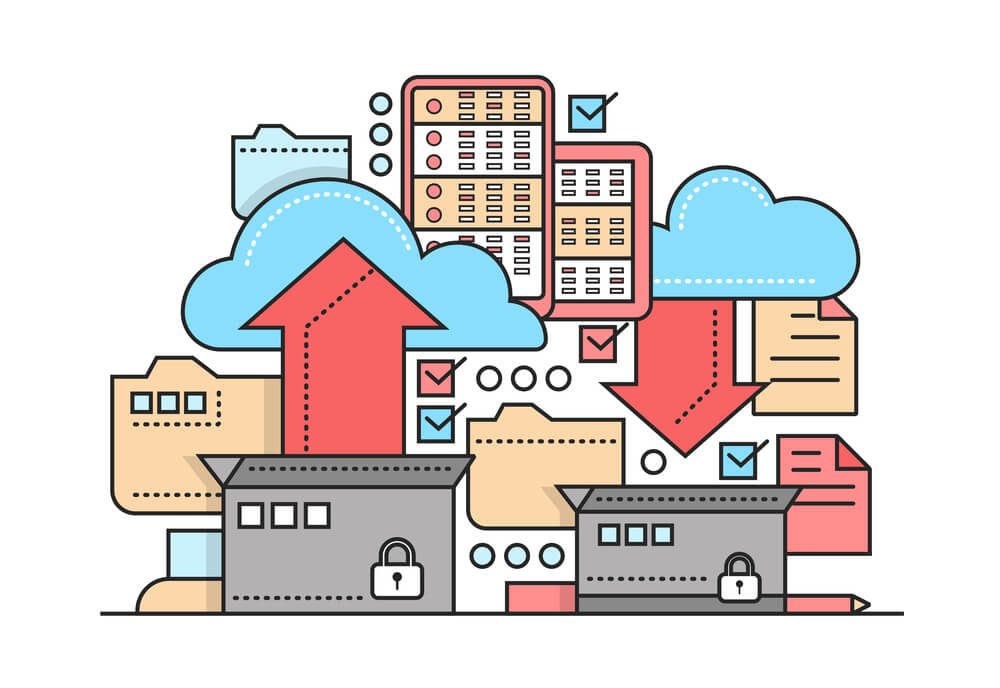
Como se mencionó anteriormente, existen algunas limitaciones con la plataforma Shopify. Una de las peores cosas es que no existe una función de respaldo particular de la plataforma. Shopify solo permite realizar copias de seguridad de los datos del producto y eso no es suficiente para cualquier tienda online.
También debe mantener una copia de seguridad de otros archivos junto con los datos del producto. Para ello, tendrás que utilizar herramientas de terceros. Puedes probar Rebobinar copias de seguridad o Copias de seguridad automáticas para mantener la copia de seguridad de los datos de la tienda. Estas son aplicaciones y necesitas conectar las tiendas con cualquiera de estas aplicaciones para hacer una copia de seguridad de los datos del sitio.
Elija un alojamiento compatible con WooCommerce
Con Shopify, no es necesario utilizar un servicio de alojamiento por separado. Pero cuando migre a la plataforma WooCommerce, tendrá que elegir alojamiento de alta calidad para que su sitio permanezca activo las 24 horas del día, los 7 días de la semana.
Sin embargo, no debes confiar en ningún proveedor de hosting aleatorio. Si tiene una gran tienda en línea, debe elegir un proveedor de alojamiento que tenga un servicio dedicado para WooCommerce. Teniendo en cuenta todos los factores mencionados, Kinsta actualmente está proporcionando el El mejor servicio de alojamiento de WooCommerce.
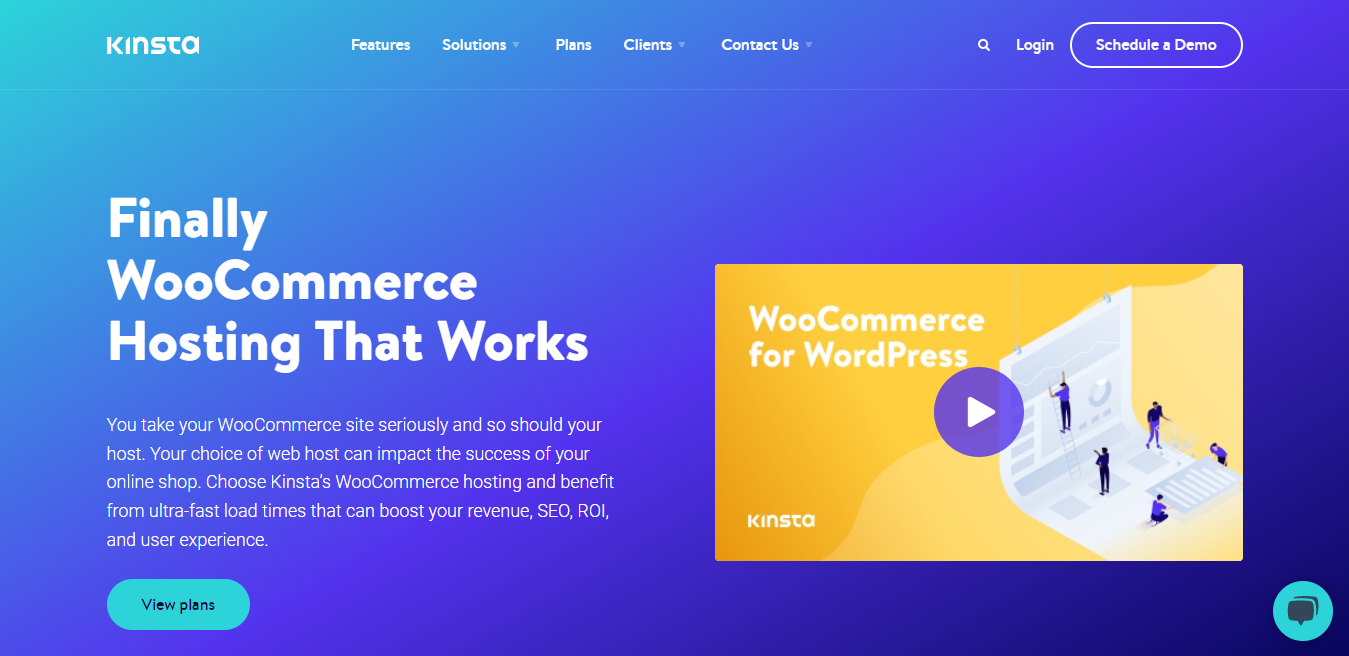
Si está buscando algo como pagar por uso y reducir el costo, consulte el Plan de alojamiento Cloudways para WooCommerce. Ofrecen precios asequibles y proporcionan alojamiento web administrado para mantener rápida la velocidad de carga del sitio.
Seleccione un tema compatible con WooCommerce
Cualquier tipo de sitio web en WordPress requiere un tema que básicamente defina el diseño del sitio web. Lo mismo ocurre con los sitios web de WooCommerce. Ningún tema de WordPress será compatible con WooCommerce. Debes elegir un tema que sea compatible con WooCommerce.
Si quieres un Tema WooCommerce fácil de usar, liviano y de carga rápida, deberías ir por el Tema Bajaar WooCommerce.
Elija los mejores complementos de WooCommerce
Como ya eres usuario de Shopify, sabes que la personalización de la tienda en línea necesita algún tipo de herramientas o complementos. En WordPress y WooCommeerce, necesitas algunos complementos que te ayuden a personalizar la tienda.
Estos son los complementos principales que facilitarán la personalización de su tienda con WooCommerce:
Según el tipo de tienda en línea, es posible que también necesite algunos complementos adicionales. Si es necesario, haga su propia investigación después de pasar de Shopify a WooCommerce.

Pasos a seguir para migrar de Shopify a WooCommerce
Una vez que haya terminado su preparación para la migración de Shopify a WooCommerce, siga los pasos que se describen a continuación.
Paso 1: instalar WordPress
Antes de iniciar su tienda WooCommerce, debe instalar WordPress y crear el entorno para transferir la tienda de Shopify a WooCommerce.
Primero, necesitas descargar el archivo de WordPress. Es de uso gratuito.
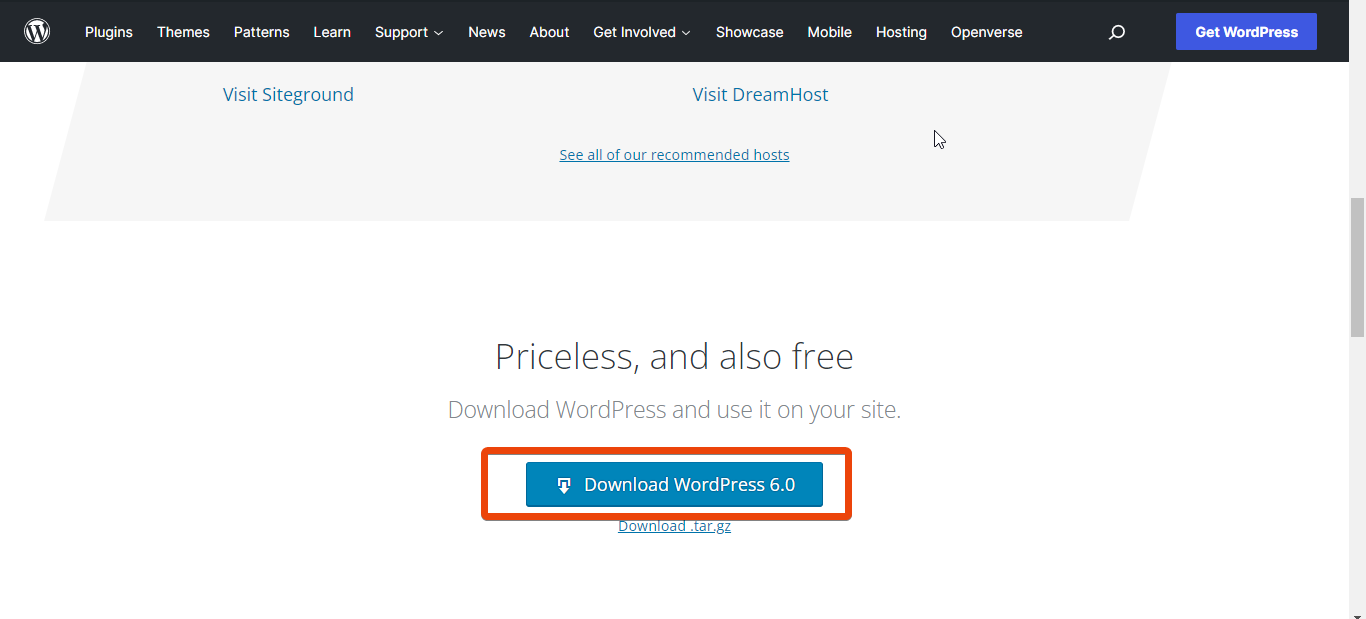
Para instalar WordPress, debe consultar con su proveedor de alojamiento antes de iniciar el proceso de migración. Se utilizan servicios de alojamiento web de renombre para proporcionar el servicio de forma gratuita. Puede pedirles que instalen WordPress para su dominio. No te llevará más de unos minutos.
Paso 2: instale WooCommerce
Una vez que haya terminado con la instalación de WordPress, es hora de instalar WooCommerce desde su panel de WordPress. Para eso, ve a WordPress. Panel de control > Complementos > Agregar nuevo.
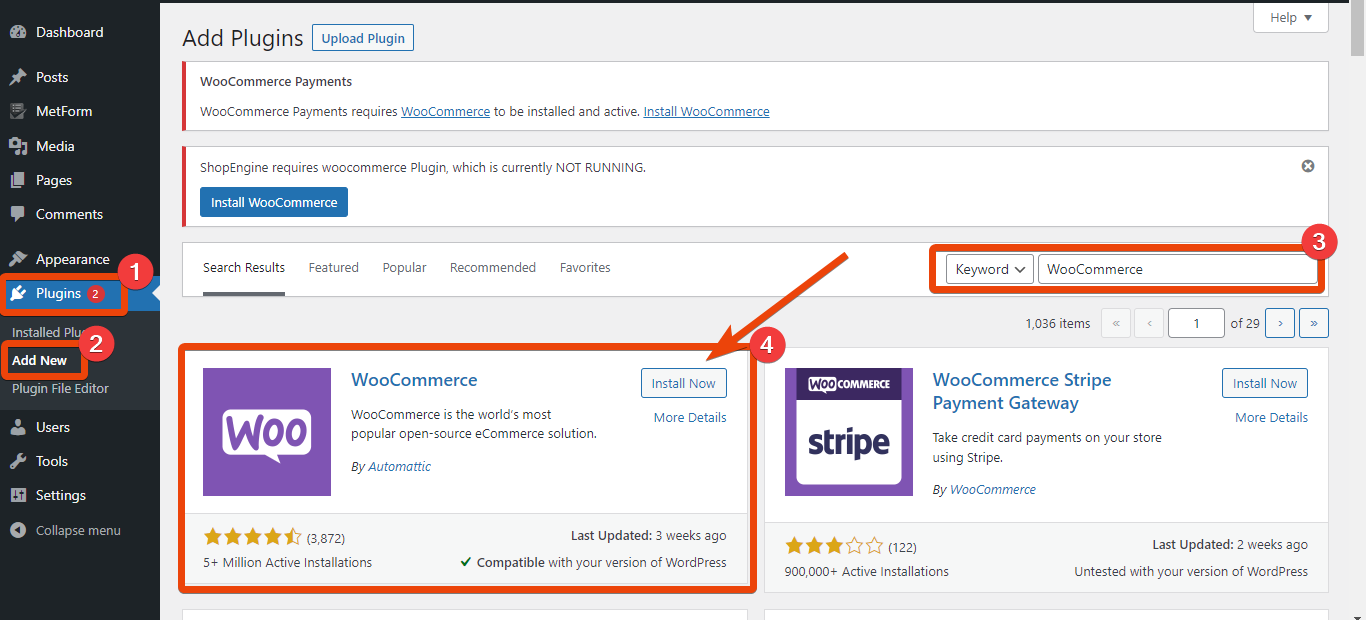
Ahora, en el cuadro de búsqueda de complementos, escriba WooCommerce y el complemento aparecerá allí. Presione el botón de instalación y luego active el complemento desde el panel.
Después de la instalación, explore la configuración y elija las opciones según sus requisitos.
Paso 3: Exportar productos desde Shopify
Como se mencionó anteriormente, puede descargar los datos del producto desde Shopify. Lo bueno es que, al descargar los datos del producto, también obtendrá enlaces de productos, títulos, etiquetas, variantes y precios junto con los nombres de los productos.
Para exportar los productos de tu tienda, ve a Producto > All Productos del tablero. Allí verás una lista completa de productos que están disponibles en tu tienda. Desde la parte superior de la pantalla, elija Exportar y presiono el botón.
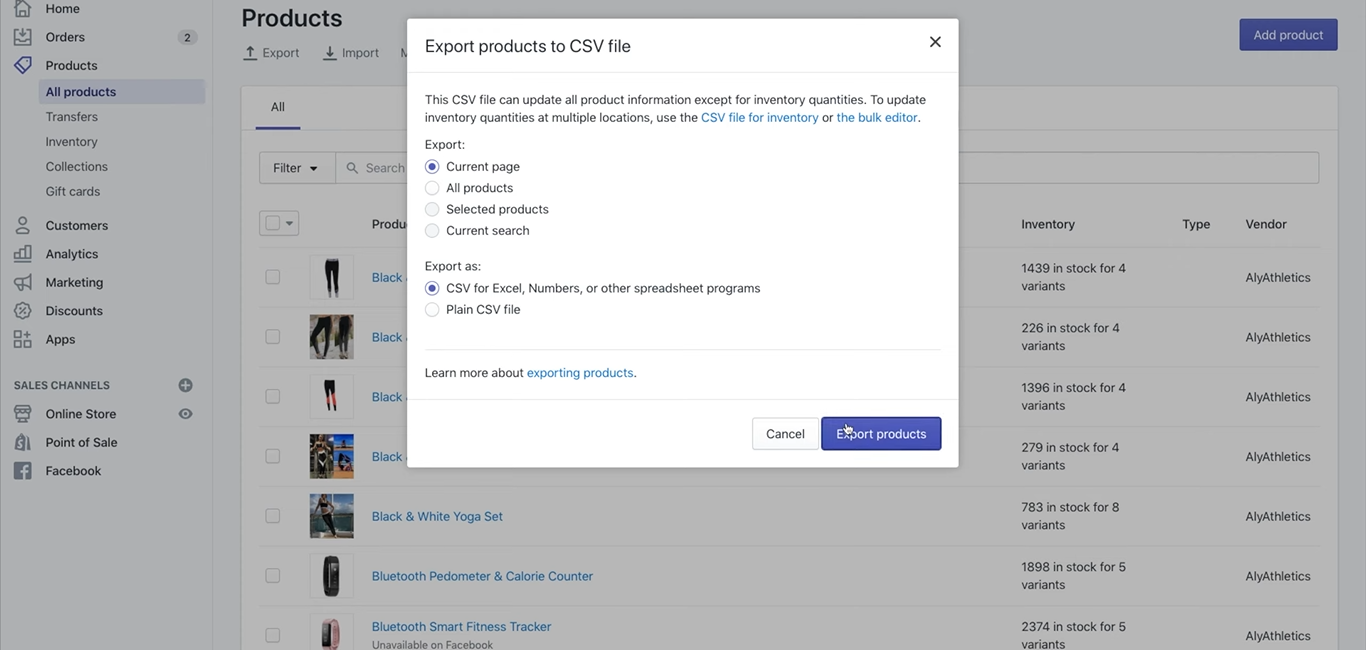
Haga clic en Todos los productos, luego seleccione la opción CSV para Excel, Numbers u otros programas de hojas de cálculo en Exportar como. Presione el botón exportar y Shopify exportará todos los datos de los productos con sus barras, precios y números individuales.
Con un archivo CSV, resulta fácil importar el producto directamente a WooCommerce.
Paso 4: importar productos en WooCommerce
Para importar los productos a su tienda WooCommerce, vaya a Panel de WordPress > WooCommerce > Productos. Haga clic en productos y verá la opción de importar productos. Presiona el botón "Importar" y selecciona el archivo CSV que descargaste de Shopify.
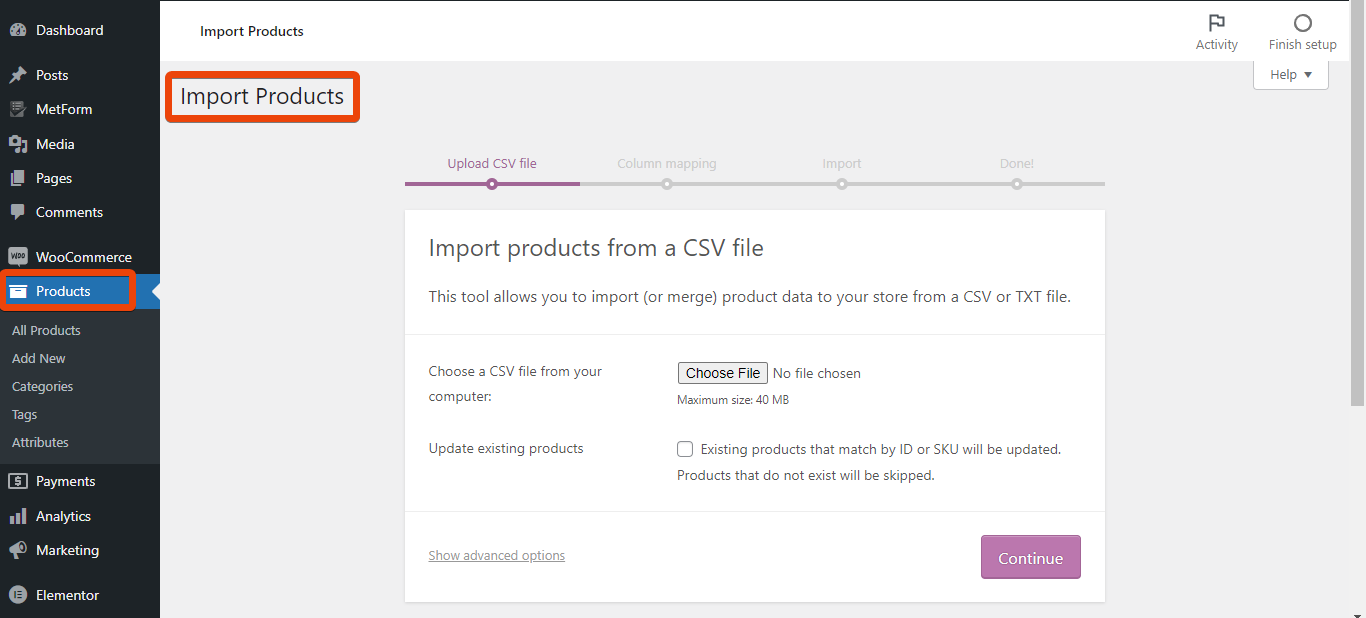
Al exportar los productos, revisa la configuración y elígelos según tus preferencias.
El proceso de importación traerá todos los datos dentro de su tienda WooCommerce. Posteriormente podrá cambiar los títulos de los productos, los enlaces permanentes, etc.
Paso 5: actualice el registro de dominio
No quieres cambiar el nombre de dominio de tu tienda, ¿verdad? Entonces, tienes que actualizar el registro de dominio y apúntelo a WooCommerce. Cuando dirigías la tienda Shopify, los registros eran diferentes. Pero para WooCommerce, se debe cambiar el registro de dominio.
Para ello, debe consultar con el registrador de su dominio. Es más fácil de lo que piensas. El registrador de dominio actualizará los datos por usted. En la mayoría de los casos, será gratis.
Paso 6: personaliza la tienda WooCommerce
Ahora que ha importado los datos de los productos a su tienda, es hora de personalizar la tienda. Para esto, dos complementos básicos serán suficientes, que son: Elementor y motor de tienda.
Aquí, Elementor es un creador de páginas fácil de usar y ShopEngine es un creador de WooCommerce.
ShopEngine viene con toneladas de plantillas y módulos listos para crear una tienda WooCommerce de alta gama sin escribir ningún código. Además, te permite personalizar cualquiera de las páginas de una tienda WooCommerce.
Por ejemplo, los usuarios pueden personalizar el página del producto, página del carrito, gracias paginay más con la función de arrastrar y soltar.
Ultimas palabras
Finalmente, has completado la migración de Shopify a WooCommerce. Es hora de explorar las funciones de WooCommerce. Revise diferentes configuraciones y también consulte las plantillas de ShopEngine. Descubrirá que es muy fácil crear una tienda en línea basada en WooCommerce.


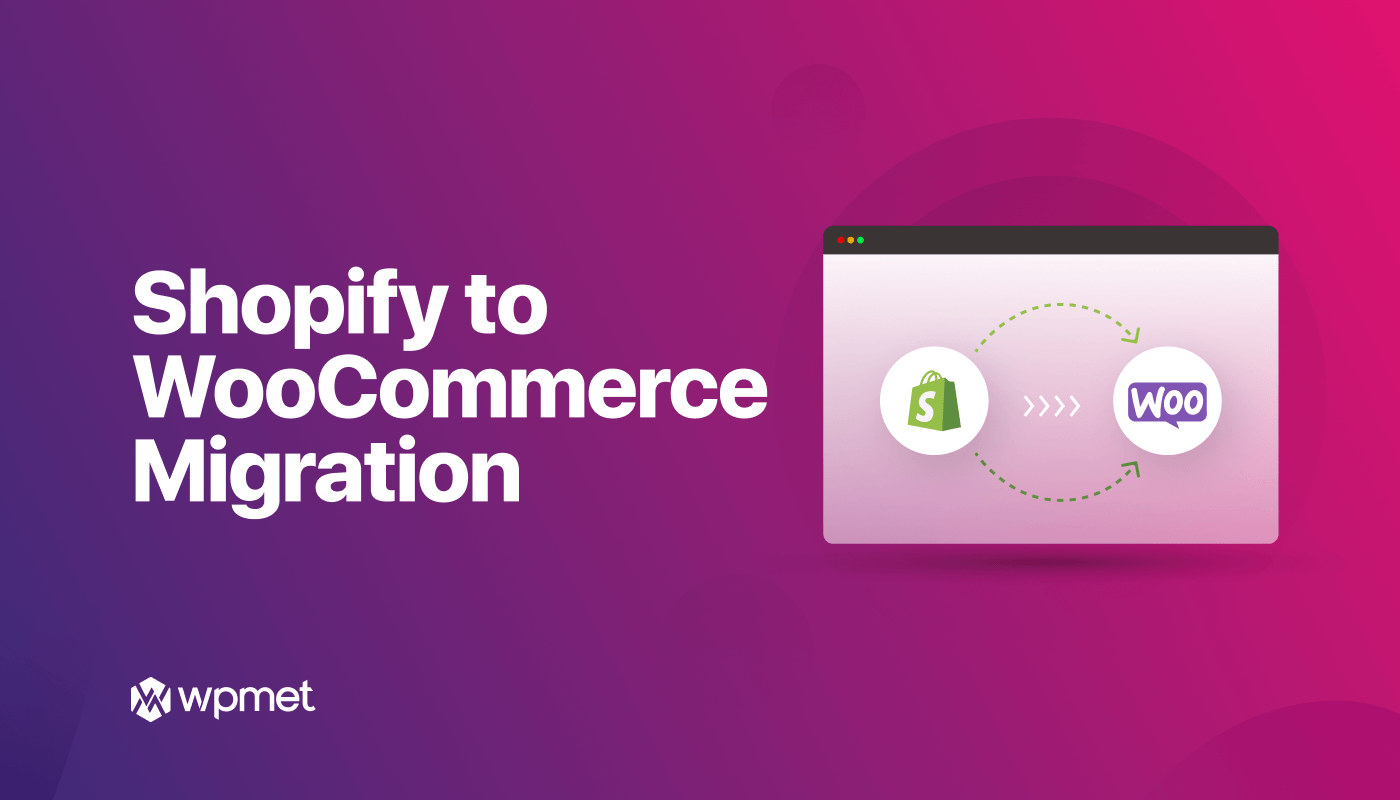
Deja una respuesta